Если компьютер выключается сам по себе через некоторое время после включения, — это серьезное нарушение в его работе. Причиной может быть как программная ошибка, так и неисправность “железа”. О том, как решить проблему самопроизвольного выключения, описано в этой статье.
Программная причина
Принцип работы операционной системы Windows такой: настройки каждого ПО или данные об аппаратной части ПК записываются специальную базу данных, называемую реестром. Особенность в том, со временем он «засоряется» устаревшими или поврежденными записями. Именно последние могут приводить к произвольному выключению компьютера.
Одной из причин их появления является воздействие вредоносного ПО (особенно с учетом частых изменений пользователем стандартных настроек безопасности). Для очистки системы от таких программ, просканируйте ее антивирусом последней версии.
Совет! Перед выбором программы для сканирования рекомендуем ознакомиться со статьей «Лучший антивирус для Windows 10».
Почему компьютер сам выключается. Тест процессора и видеокарты на перегрев
Пример использования портативного антивирусного продукта «Dr. Web CureIt!»:

- Запустите программу.
- Выберите «Начать проверку».

После сканирования системных файлов отобразится список найденных угроз. Обезвредьте их соответствующей кнопкой.
Очистка компьютера от вредоносных программ не гарантирует устранение проблемы. В некоторых случаях нужно редактировать реестр вручную. Это сложный процесс, который под силу лишь профессионалу. Поэтому наиболее эффективным решением в этой ситуации будет восстановление системы из резервной копии или переустановка ОС.
Проблемы в «железе»
Состояние аппаратной части ПК напрямую и часто влияет на работоспособность Windows. Обратите внимание, в первую очередь, на самые главные части «железа».
Неисправность блока питания
Блок питания отвечает за снабжение постоянным током все узлы компьютера. Проблемы, из-за которой БП принимает решение отключиться:

- Низкое напряжение в сети. Обычно возникает из-за включения в электросеть мощных приборов. Частично решается подключением к компьютеру стабилизатора напряжения.
- Мощное “железо”. Требовательным комплектующим ПК может потребоваться больше энергии, чем БП может выдать, из-за чего тоже он может отключаться. В таком случае необходимо заменить его на более мощный.
- Недостаточное охлаждение. Перегрев БП происходит либо из-за некачественной работы вентилятора (требует смазки или замены), либо при накоплении большого количества пыли, от которой его необходимо регулярно очищать.
- Неисправные конденсаторы. Проблема связана как с некачественным блоком в целом, так и с его износом. Решается либо перепайкой конденсаторов, либо заменой БП на новый.
Перегрев процессора или видеокарты
Центральный и видеопроцессор могут перегреваться из-за недостаточного отвода от них тепла системой охлаждения. Обычно, это происходит при их нагрузке «тяжелыми» приложениями: игры, видеоредакторы и т.п.
Что делать если компьютер сам выключается?
Существет ПО, с помощью которого можно отслеживать температуру аппаратной части в реальном времени. Например, «AIDA64».
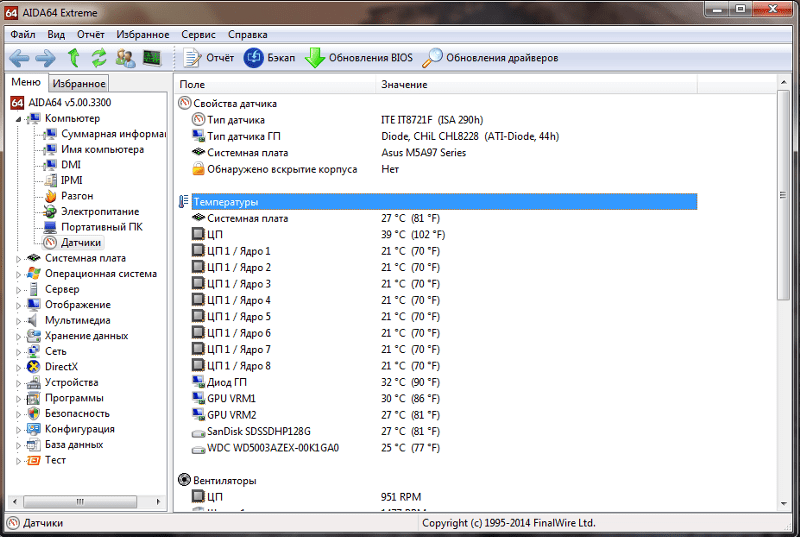
Если температура ЦПУ или ГПУ при обычном режиме работы превышает 60 °C, то необходимо принять меры по ее снижению.
Визуально осмотрите “внутренности” ПК. Большое количество пыли говорит о необходимости чистки. Дополнительно об этом может свидетельствовать характерный звук вентиляторов (повышенный гул), отводящих тепло от процессорных радиаторов. Таже не стоит забывать о термопасте, которая выполняет важную роль в процессе охлаждения и требует замены каждые пол года.
Для безопасной и качественной очистки компьютера вызовите мастера. Если хотите сделать это самостоятельно (например, избавиться от пыли на кулере и заменить термопасту), выполните следующие действия:

Важно! Данные действия выполняйте на свой страх и риск! Успешность процедуры зависит от вашего уровня компетенции. Убедитесь в отсутствии напряжения перед началом работы.

- Отключите питание вентилятора ЦПУ строго в вертикальном направлении.
Важно! Неаккуратное извлечение может повредить контакты!

Отсоедините крепежи кулера от материнской платы.
Обратите внимание! На разных компьютерах используются различные крепежи: скобы, защелки и т.п.


Нанесите на процессор тонкий слой термопасты ватной палочкой.
Чтобы удалить пыль с видеокарты:


-
Выдвиньте, при наличии, защелку, фиксирующую видеоплату в слоте.

Выкрутите болт, крепящий устройство к корпусу.
Проблема с оперативной памятью
Частой проблемой, связанной с оперативной памятью на аппаратном уровне, является попавшая на контакты планок пыль. Для ее удаления выполните следующие действия:

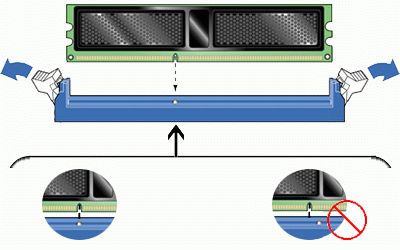
- Убедитесь, что компьютер выключен.
- Отсоедините фиксирующие на торцах оперативной памяти защелки.

Плавно вытащите планку со слота.

Резиновым ластиком аккуратно потрите контакты планки по всей длине с двух сторон.
Совет! При наличии нескольких планок памяти, попробуйте протестировать их, поочередно вставляя в один слот. При очередном выключении компьютера одну из них можно определить, как проблемную.
Также в случаях высокой нагрузки (например, при разгоне) для планок с большим объемом памяти можно использовать специальные радиаторы, которые улучшают теплообмен и предотвращают их перегрев.
Выводы
При произвольном выключении компьютера важно определить причину неисправности. Она может быть как на программном, так и на аппаратном уровне. Имея соответствующие знания, можно проделать диагностику самостоятельно. В противном случае нужно вызывать мастера.
- Как записать видео с экрана компьютера и телефона
- Как получить доступ к почте iCloud из любого браузера
- Что делать, если не воспроизводится видео в браузере
Источник: geekon.media
Программа компьютер выключается сам по себе

- 2
- 57
- 15
- 1
6 лет назад
У меня комп включался только после 20 нажатий.Думал блок питания,оказалось видеокарта.
6 лет назад
У меня тупо заглючила маленькая кнопка перезагрузки. А искали причину месяц!
6 лет назад
И напоследок ,это может глючить прошивка биоса .Но бывает и просто постоянная перезагрузка .
6 лет назад
У меня комп включался только после 20 нажатий.Думал блок питания,оказалось видеокарта.
6 лет назад
У меня ноутбук сам по себе выключался , а потом написал мне , что он пустой и на нем ничего нет, мне установили все второй раз, он и второй раз все сбросил, только гораздо быстрее, если первый раз ему понадобилось почти два года, то второй раз он управился за два месяца!
6 лет назад
А у меня вот обратная ситуация: выключаю комп, а он опять запускается. Не могу выключить обычным способом. Приходится выдергивать шнур из сети. Это началось после сбоя, когда комп был во сне (спящий режим — «месяц» на клавиатуре) и никак не выходил. Не реагировал ни на какие нажатия.
При этом еще пошел какой-то шум изнутри, интенсивно работающий вентилятор. Пришлось делать сброс (reset) или выключать кнопкой. После этого и началось хождение по кругу. Может подскажите в чем дело? Спасибо
6 лет назад
Light, начните с блока питания.
6 лет назад
Light, у меня было такое, ночью сам включался компьютер, было так, что он меня не слушался, а я видела, что что- то происходит с ним, оказалось, умельцы пользовались удаленно, пока я не стала каждый раз выключать из сети, меня не оставляли в покое.
6 лет назад
Юлия, а зачем пароль давали на удалённое пользование?
6 лет назад
Mr.Radiofree, может кто-то вычислил её пароль?)
6 лет назад
Veter, проги такие не надо ставить,да и на ночь комп лучше выключать.
6 лет назад
Light, у меня была похожая ситуация, в итоге за три ремонта я обновила материнскую плату, термопасту, жесткий диск, процессор и антивирус. Вылилось более чем в 30 тысяч, возможно, стоило купить новый. Но очень жаль было информацию! В итоге пока что работает.
6 лет назад
Naina, за такие деньги можно купить новый системник и поставить свой жесткий диск от старого.
6 лет назад
Mr.Radiofree, Диск как раз и полетел.
6 лет назад
Naina, если информация не сохранилась,тем более лучше новый.
6 лет назад
Mr.Radiofree, информацию удалось перекинуть, слава Богу! так что теперь живу и радуюсь (почти). Вот только провайдер все чаще с интернетом чудит.
6 лет назад
Naina, мой чудил,поменял на другого и дешевле)))))))))))))))))
6 лет назад
Light, если изнутри шум ,то это кулер врубился на все обороты ,т.е идёт перегрев .Слушайте почитайте ранние комменты .Ну что всё заново описывать ?При запуске идёт проверка оборудования и если всё исправно,будет один звуковой сигнал .И если это так ,а комп всё равно не так работает ,нужно всё делать своими руками ,разбирать ,продувать ,чистить .Небось авто имеете ? Масло в двигателе меняете ? Ноутбук тоже нуждается в ежегодном обслуживании или даже чаще .Сбоку на решётку взгляните ,откуда воздух выходит .Если забита ,представьте ,что делается внутри .От этого летит видеокарта и другое оборудование .А со спящим режимом ? Он вам нужен ? Может сгореть управление электро питанием .Прецеденты были .
6 лет назад
anatoliy, Спасибо за подсказки! Спящим режимом я пользуюсь, если собираюсь дальше работать этим днем. И чтобы не молотил вхолостую комп (например, во время обеда), то отправляю его в сон. А затем, после какое-то время, нажатием пробела (например) вывожу его из сна. Но вот с одного такого «пробуждения» и началось описанное выше.
Теперь вот думаю, хорошо усыплять или пусть барабанит вхолостую. Спасибо!
6 лет назад
Light, есть такая штука как контролёр ,который стоит в батарее и следит за зарядом .И если у вас будет включен сон без сети ,батарея может разрядиться так ,что контролёр её посчитает неисправной и тогда дело швах ,она перестанет заряжаться и хорошо если управление зарядкой останется целым .Мой сын именно на такие грабли наступил пришлось менять материнскую плату.
6 лет назад
anatoliy, спасибо за разъяснения, но мне кажется я не правильно выразился: у меня не ноутбук, а стационарный комп. Поэтому контроллер не имеет места быть в данном случае.
6 лет назад
Light, понятно,проблема всё ещё есть ?
6 лет назад
anatoliy, да, сейчас пока нет возможности заниматься железом, но подтвердились мои догадки, что в-первую очередь надо смотреть БП. А пока после выключения, выключаю кнопку сети на сетевом фильтре. Тупо, но верно. Дальше буду разбираться по возможности. Спасибо!
6 лет назад
Light,так вы его точно загубите .Вернее систему .Она таких стрессов не переживёт .Ей необходимо завершать процессы. Попробуйте на включенном компе пошевелить хорошенько входящий в видеокарту кабель . А кстати сам кулер видеокарты легко вращается Мне приносят такие,что вообще не вращаются .Естественно он быстро нагревается и как результат вырубает комп .В таких случаях я разбираю и использую ВД для авто мобилей .Сейчас делают так ,что нет возможности как то смазать .Но надо снять сам вентилятор .Заодно и термо пасту нужно сменить.
6 лет назад
anatoliy, Хорошо! Спасибо!
6 лет назад
Спасибо за информацию.
6 лет назад
Я работала на компе и вдруг он сам начала перезагружаться,т.к. было поздно,я оставила его,пусть перезагружается,а утром он у меня просто не открылся,стоит чёрный экран и всё,ничего нажать не могу.
Источник: pomogaemkompu.temaretik.com
Почему компьютер выключается сам по себе: обзор проблемы и путей решения
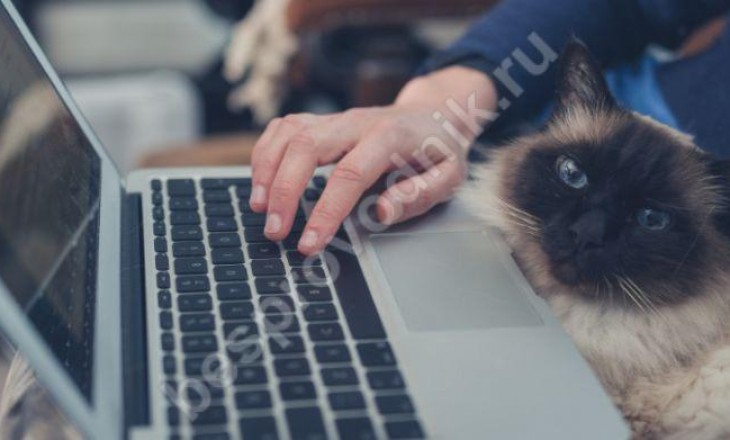
Любая поломка ПК – неприятное происшествие, а если сбои происходят регулярно, мы начинаем задаваться вопросом – почему компьютер выключается сам по себе и что с этим делать.

Возможные причины и их решение
Далее опишем возможные причины и расскажем не только почему они возникли, но и как исправить.
#1 Проблемы с системным блоком
Если компьютер выключается сам по себе через некоторое время, Windows 7 или 10 не важно – причина может крыться в системном блоке, который накопил пыль и грязь. Снимите боковую крышку и проверьте. Если комплектующие покрыты неприятным слоем, возьмите пылесос и на малой мощности обработайте им внутреннюю часть ПК. Воспользуйтесь малярной кисточкой и ватной палочкой для труднодоступных мест.
#2 Высокая температура аппаратной части
При перегреве срабатывает аварийная система отключения. Есть множество программ для проверки текущего состояния, например CPUID HWMonitor. Что делать, если компьютер выключается сам по себе для Windows 7 – инструкция:

- Скачайте программу с сайта https://www.cpuid.com/softwares/hwmonitor-pro.html
- Установите и откройте. В разделе «Temperature» вы увидите нужные показатели.

- Если температура материнской платы или видеокарты выше установленной нормы, следует поменять само по себе место размещения ПК и почистить вентиляторы.
Внимание, если у вас ноутбук, приобретите подставку и не ставьте его на мягкие поверхности.
Обратитесь к специалисту, чтобы поменять термопасту на процессоре. Слишком большой слой вреден так же, как и высохший, так что самостоятельно новичку это делать не рекомендуется.

#3 Вредоносное ПО
Когда компьютер выключается сам по себе – в чем причина, — самый логичный вопрос. В Windows 7 ищем ответ в антивирусной программе. Запустите ее и пройдите полную проверку. Если используете пиратские версии игр или часто качаете из интернета, наверняка компьютер заражен.
Тоже самое с частым вопросом, который поступает к нам, звучит так: «Если компьютер (ПК) сам выключается – в чем может быть причина на Windows 10 и что делать с этим?». Самый первый совет, который мы даем на такие запросы: у Вас снижена защита, активируйте защитника Виндовс. Это встроенный антивирус, который тоже вполне качественно справляется со своей задачей.
#4 Питание

При покупке комплектующих (видеокарт и пр.), мало кто обращает внимание на мощность блока питания. А ведь именно от него аппаратная часть получает электроэнергию. При сборке нового ПК уточните, сколько потребляют все комплектующие. Получить эту информацию можно из документов на устройства.
Если они не сохранились, в диспетчере задач посмотрите правильное название оборудования и поищите информацию в сети.
Чтобы найти, в чем причина, когда компьютер сам выключается, в Windows 7 вызовите диспетчер из панели управления (кнопка Пуск). Спишите названия связанные со словом «Chipset» в разделе системных и перепишите название видеокарты из блока «Видеоадаптеры» . Дальше уточняйте на сайте производителя.
Эту же последовательность шагов надо выполнить, чтобы узнать, почему комп выключается сам по себе через некоторое время для Windows 10. В ней диспетчер вызывается кликом ПКМ на главной кнопке.
#5 Неисправное ОЗУ
Когда компьютер выключается сам по себе через некоторое время, причины могут крыться в битых секторах оперативной памяти или неисправности самих плашек. Самостоятельно вы можете запустить тест. Для этого зажмите вместе кнопки [Win]+[R] и введите последовательность mdsched .

Перезагрузите компьютер, как этого просит система, и ждите около 20 минут, пока не будет пройден процесс проверки. Если ошибок слишком много, лучше заменить оперативную память. Разобраться детально поможет специалист.
#6 Проблемы в материнке
Разбираясь, почему компьютер резко выключается сам по себе, нельзя обойти стороной и материнскую плату. Из-за скачков напряжения на ней может вздуться конденсатор или оказаться пробитым транзистор.

Первую проблему видно сразу, вторую может определить профессионал в радиотехнике. Он же и поменяет. Лучше обратиться в сервисный центр.
#7 Плохой контакт
Когда компьютер стал сам выключаться во время работы, вспомните, не попадал ли под удары системный блок, или вы его разбирали. Мог отойти любой контакт, от блока питания или материнской платы. Разберите системный блок и проверьте все штекеры – они должны плотно входить в разъемы.
Источник: besprovodnik.ru